Cara cut video di adobe premiere pro – dalam dunia pereditan video ini, pasti sudah tidak asing dengan salah satu software atau aplikasi ini. ya apa lag kalau bukan Adobe Primer.
kali ini kami akan memberikan tutorial cara cut video di adobe premiere untuk pemula seperti anda, sebelum itu anda harsu tahu terlebih dahulu tenatang ada itu cut di adobe primiere ? cut atau memotong sebenarnya memiliki fungsi untuk memotong sebuah adagen video, music dan juga hal hal ynag tidak perlu di tampilkan.
Cara Cut Video Di Adobe Premiere Pro
untuk cara cut atau cara memotong video di adobe premiere pro lebih tempatnya, sangat mudah sekali di lakuakn, namun untuk anda yang baru pertama klai menggunakannya, pasti kesuilatan da bingung tentang bagaimana cara memotong beberapa adengan yang tidak perlu,
nah di sini kami akan memberikan tutorial Cara Cut Video Di Adobe Premiere Pro. untuk cara ini sama saja dengan versi pro maupun versi biasa, untuk lebih jelasnya, anda simak cara caranya di bwah ini :
- Buka adobe Premiere

langkah pertama ini, pastikan kalin sudah memiliki adobe premiere terlebih dahulu, jika anda tidak punya anda bisa dwonload di situs resminya adobe dan mencoba atau trial selama 3 bulan untuk mencoba software atau aplikasi ini.
- Klik New Project
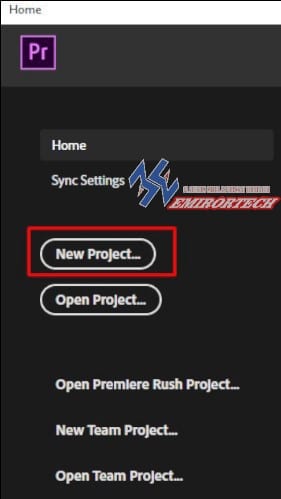
setlah adna bearada di dalam adobe premiere ini. langkah selanjutnya anda klik saja new project yang ada di bagian sebelah kiri atas.
- Sesaukian peroject
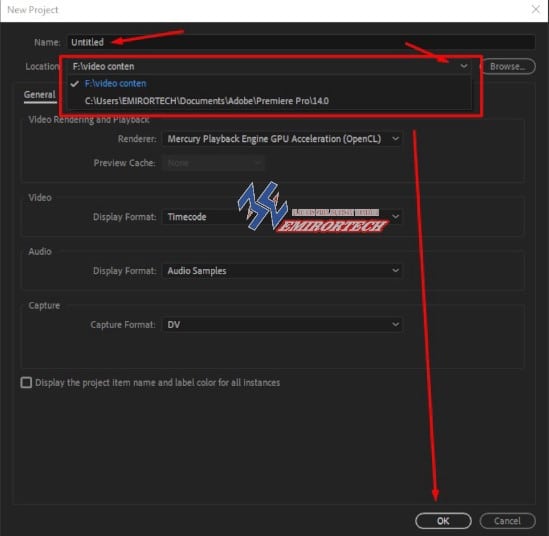
Di sini anda tinggal memberinama file video project anda, lalu pilih penyimpana untuk hasil video editing anda, terakhir anda klik ok saja.
- Masukan Video
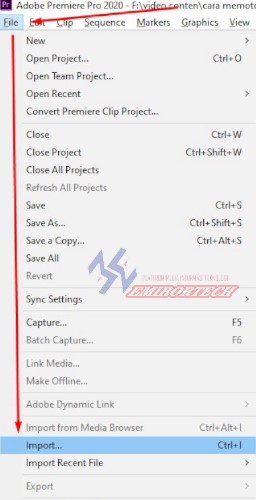
jika anda sudah berada di dalam halaman dasbord ntuk mengedit video, langkah selanjutnya anda masukan video yang ingin anda edit, dengan cara klik file yang ada di bagian atas sebelah kiri,, kemudian anda klik import, atau anda bisa mnekan tombol CTRL+i.
- Pindahkan Video
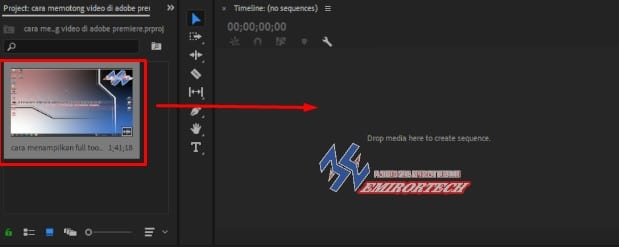
langkah selanjuntya, anda pindahkan video yang ingin anda edit tadi ke timeline display yang ada di tengah.
- Klik Razer Tool
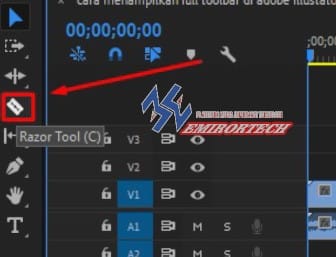
setalah video anda berada di bagian time line dispaly, langkah selanjutnya anda klik razor toll yang ada di sebalah kiri timeline display, atau anda hanya perlu tekan tombol C yang ada di keybord anda.
- Potong Video Yang Anda inginkan
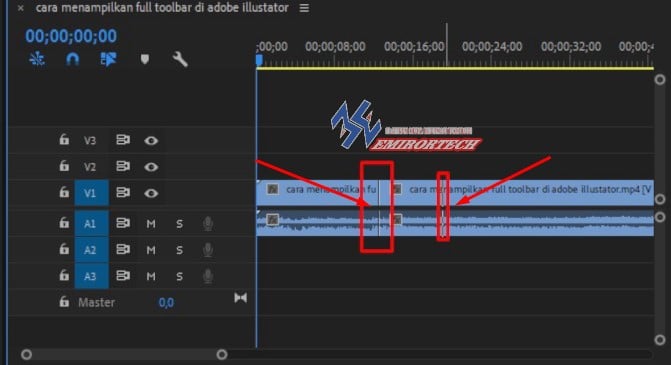
DI sini anda tinggal mencari bagian mana dari video tersebut yang tidak adna inginkan.seperti gambar di atas.
- Klik Prongan Lalu Delete
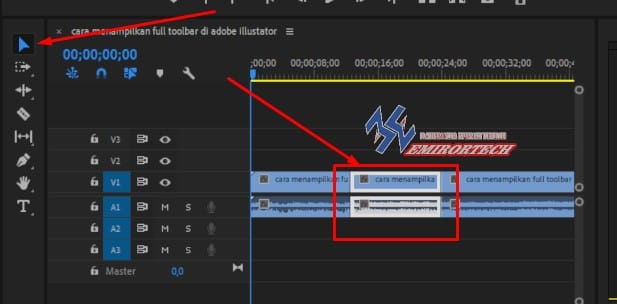
setelah anda memilih bagian yang akan anda hapus, langkah selanjutnya anda klik pada bagian selection tool atau anda bisa juga menkean tombol V yang ada di keyboard, setlah itu anda klik pada bagian yang ingin anda hapus atau yang sudah anda tandai tadi, kemudian anda tekan tombol delete yang ada di keyboard anda, maka secara otomatis bagian video tersebut akan terhapus.
- Bagian TIdak Penting Video anda SUdah Terhapus
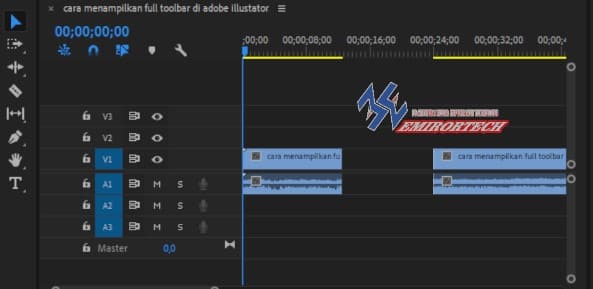
terakhir anda tinggal geser ke kiri untuk menggabungkan kedua video terpisah tersebut,
Penutup
untuk lebiih jeasnya anda bisa melihat Video tersebut di bawah ini :
Nah begitulah Cara Cut Video Di Adobe Premiere Pro dengan mudah, semoga dengan cara di atas bisa membatu anda dalam mengedit video menggunakan Adobe premiere ini, mungkin saat pertama kali menggunakan software ini anda cukup kesulitan, tapi lambat laun anda kan faham dengan sendii dalam menggunakan software atau aplikasi ini,
kami ucapakan sekian dan terma kasih.

